Việc nâng cấp Linux đã trở nên dễ dàng hơn nhiều so với trước đây. Trước đây, bạn có thể nâng cấp một số phần mềm nhất định, còn với hầu hết mọi thứ khác, bạn sẽ phải đợi cho đến khi có thể mua phiên bản tiếp theo của bản phân phối mà bạn chọn. Sau đó, bạn cài đặt phiên bản mới cùng với phần mềm được nâng cấp.
Các hệ thống quản lý gói đã làm điều này trở nên dễ dàng hơn, nhưng chúng không thể cập nhật mọi phần trong hệ thống của bạn. Còn về Ruby Gem hoặc các gói bạn đã cài đặt thông qua trình quản lý gói của bên thứ ba như Linuxbrew thì sao? Làm thế nào bạn giữ cho các file cấu hình của mình được đồng bộ?
Topgrade là gì?
Bạn có thể tìm hiểu một số thông tin về những gì Topgrade sẽ thực hiện bằng cách xem trang GitHub của nó. Link tham khảo:
https://github.com/r-darwish/topgradeSlogan của Topgrade, được viết ở đầu trang, là “nâng cấp tất cả mọi thứ”. Đây chính xác là những gì nó có thể làm được.
Mặc dù ta đang tập trung vào Linux ở đây, nhưng Topgrade cũng hoạt động trên macOS và Windows. Topgrade được viết bằng Rust, vì vậy nó sẽ khá nhanh. Topgrade cũng được cấp phép theo GNU GPL 3.0.
Topgrade cập nhật gì?
Trên Linux, nó sẽ nâng cấp hệ thống của bạn thông qua trình quản lý gói, nhưng đó chỉ là khởi đầu. Topgrade cũng sẽ nâng cấp các Ruby Gem, gói Atom, Linuxbrew và nix, v.v... Topgrade cũng nâng cấp những ứng dụng được cài đặt thông qua Snap hoặc Flatpak.
Topgrade cũng có thể nâng cấp một phần lớn các file cấu hình của bạn. Nó sẽ nâng cấp cấu hình Vim hoặc Neovim, nếu bạn sử dụng NeoBundle, Vundle, Plug hoặc Dein. Nếu bạn sử dụng kho lưu trữ Git cho dotfiles của mình, Topgrade cũng sẽ cập nhật mọi thay đổi gần đây cho chúng.
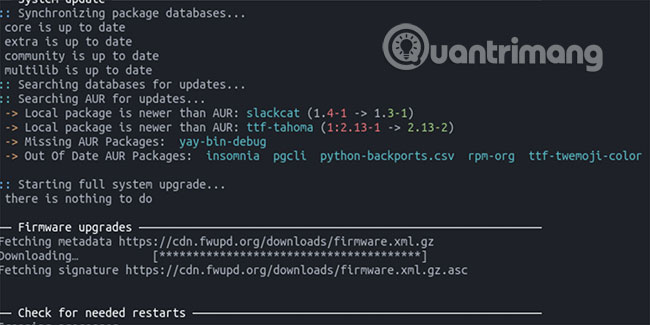
Bạn cũng có thể thêm các lệnh tùy chỉnh để Topgrade chạy trong khi nâng cấp. Điều này rất hữu ích nếu bạn sử dụng một số script tùy chỉnh mà bạn muốn việc cập nhật diễn ra tự động.
Cài đặt Topgrade
Nếu bạn chạy Arch, Topgrade có sẵn thông qua gói AUR. Nếu sử dụng một bản phân phối khác, bạn sẽ cần cài đặt Cargo, một trình cài đặt cho các gói Rust. May mắn thay, thực hiện điều này khá dễ dàng. Trên Ubuntu, bạn có thể cài đặt nó bằng các lệnh sau:
sudo apt-get update
sudo apt-get install cargoSau khi Cargo được cài đặt, bạn có thể cài đặt Topgrade bằng lệnh sau:
cargo install topgradeNếu điều này không hoạt động, hoặc bạn không muốn cài đặt Cargo, các file nhị phân đã biên dịch sẵn cũng được cung cấp thông qua trang giới thiệu các bản phát hành Topgrade trên GitHub. Link tham khảo:
https://github.com/r-darwish/topgrade/releasesSử dụng Topgrade
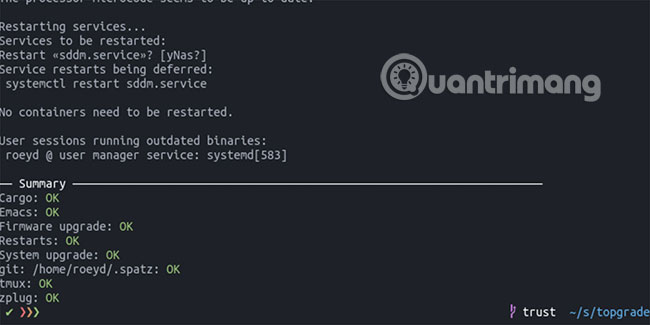
Bây giờ, Topgrade đã được cài đặt. Việc cập nhật hệ thống của bạn thật dễ dàng. Để chạy các bước cập nhật cơ bản của Topgrade, hãy nhập lệnh sau:
topgradeNếu bạn muốn thêm một số lệnh tùy chỉnh hoặc điều chỉnh cách thức hoạt động của Topgrade, bạn sẽ cần chỉnh sửa file cấu hình của nó. Trên Linux, ứng dụng này được đặt tại “~/.config/topgrade.toml”. Ví dụ, nếu bạn có một danh sách các kho lưu trữ Git muốn refresh, hãy thêm phần sau vào file:
git-repos = [
"~/my-repos/repo_name",
]Để biết thêm thông tin về việc điều chỉnh file cấu hình, hãy xem phần Customization trên trang Topgrade GitHub. Link tham khảo:
https://github.com/r-darwish/topgradeTopgrade cung cấp cho bạn nhiều sức mạnh để giữ hệ thống luôn được cập nhật. Nhưng nếu bạn chỉ muốn giữ cho hệ thống của mình cập nhật và bảo mật, sử dụng Topgrade có vẻ hơi quá mức cần thiết. Nếu bạn không cài đặt nhiều phần mềm của bên thứ ba, bạn có thể không cần đến Topgrade.
Nếu bạn chỉ muốn giữ Ubuntu cập nhật nhưng không chắc phải làm thế nào, đừng lo lắng! Đây là một quá trình khá đơn giản và dễ dàng. Hãy xem hướng dẫn của Quantrimang.com về cách nâng cấp Ubuntu thông qua dòng lệnh.
Chúc bạn thực hiện thành công!
 Công nghệ
Công nghệ  AI
AI  Windows
Windows  iPhone
iPhone  Android
Android  Học IT
Học IT  Download
Download  Tiện ích
Tiện ích  Khoa học
Khoa học  Game
Game  Làng CN
Làng CN  Ứng dụng
Ứng dụng 


















 Linux
Linux  Đồng hồ thông minh
Đồng hồ thông minh  macOS
macOS  Chụp ảnh - Quay phim
Chụp ảnh - Quay phim  Thủ thuật SEO
Thủ thuật SEO  Phần cứng
Phần cứng  Kiến thức cơ bản
Kiến thức cơ bản  Lập trình
Lập trình  Dịch vụ công trực tuyến
Dịch vụ công trực tuyến  Dịch vụ nhà mạng
Dịch vụ nhà mạng  Quiz công nghệ
Quiz công nghệ  Microsoft Word 2016
Microsoft Word 2016  Microsoft Word 2013
Microsoft Word 2013  Microsoft Word 2007
Microsoft Word 2007  Microsoft Excel 2019
Microsoft Excel 2019  Microsoft Excel 2016
Microsoft Excel 2016  Microsoft PowerPoint 2019
Microsoft PowerPoint 2019  Google Sheets
Google Sheets  Học Photoshop
Học Photoshop  Lập trình Scratch
Lập trình Scratch  Bootstrap
Bootstrap  Năng suất
Năng suất  Game - Trò chơi
Game - Trò chơi  Hệ thống
Hệ thống  Thiết kế & Đồ họa
Thiết kế & Đồ họa  Internet
Internet  Bảo mật, Antivirus
Bảo mật, Antivirus  Doanh nghiệp
Doanh nghiệp  Ảnh & Video
Ảnh & Video  Giải trí & Âm nhạc
Giải trí & Âm nhạc  Mạng xã hội
Mạng xã hội  Lập trình
Lập trình  Giáo dục - Học tập
Giáo dục - Học tập  Lối sống
Lối sống  Tài chính & Mua sắm
Tài chính & Mua sắm  AI Trí tuệ nhân tạo
AI Trí tuệ nhân tạo  ChatGPT
ChatGPT  Gemini
Gemini  Điện máy
Điện máy  Tivi
Tivi  Tủ lạnh
Tủ lạnh  Điều hòa
Điều hòa  Máy giặt
Máy giặt  Cuộc sống
Cuộc sống  TOP
TOP  Kỹ năng
Kỹ năng  Món ngon mỗi ngày
Món ngon mỗi ngày  Nuôi dạy con
Nuôi dạy con  Mẹo vặt
Mẹo vặt  Phim ảnh, Truyện
Phim ảnh, Truyện  Làm đẹp
Làm đẹp  DIY - Handmade
DIY - Handmade  Du lịch
Du lịch  Quà tặng
Quà tặng  Giải trí
Giải trí  Là gì?
Là gì?  Nhà đẹp
Nhà đẹp  Giáng sinh - Noel
Giáng sinh - Noel  Hướng dẫn
Hướng dẫn  Ô tô, Xe máy
Ô tô, Xe máy  Tấn công mạng
Tấn công mạng  Chuyện công nghệ
Chuyện công nghệ  Công nghệ mới
Công nghệ mới  Trí tuệ Thiên tài
Trí tuệ Thiên tài